¡LockWiper - Te quita cuenta Google sin talkback!
LockWiper Android es profesional para quitar cuenta Google de Samsung, Xiaomi, Redmi, Huawei, Moto, etc. con solo unos clics. Además, soporta quitar bloqueo de pantalla de más de 6000 modelos de Android. ¡Pruébalo ahora!
Si no puedes recuperar la cuenta de Google previamente sincronizada después de restablecer tu dispositivo Android, usar tu dispositivo puede ser imposible.
Todo lo que necesitará hacer es encontrar una manera de quitar FRP (Protección de restablecimiento de fábrica). Para algunas versiones específicas de Android, puedes uqitar cuenta de Google con Talkback. Mientras quitar cuenta Google Samsung/ Huawei/ Moto/ Xioami sin talkback es más efectivo para la mayoría de los usuarios de Android.
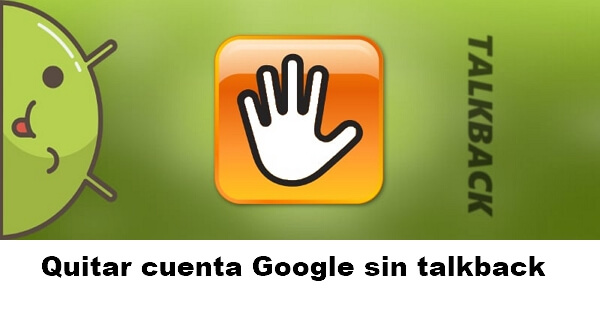
Cómo quitar cuenta Google sin Talkback
Como se señaló anteriormente, si el dispositivo que tiene el bloqueo FRP ejecuta una versión más reciente de Android, es posible que no puedas aprovechar el problema.
En este caso, tendrá más posibilidades de quitar cuenta Google Samsung J7/ Huawei/ Moto sin talkback utilizando una herramienta de terceros llamada iMyFone LockWiper Android, que funciona con todas las versiones de Android, desde Android 2.3 hasta Android 15. Es extremadamente fácil de usar. No se requieren conocimientos técnicos para utilizar la herramienta.
Características de LockWiper Android
- 1. Puede quitar cuenta Google Samsung/ Xiaomi/ Huawei/ Moto sin talkback permanentemente incluso sin Internet.
- 2. Tu dispositivo se desvinculará completamente de la cuenta anterior de Google, por lo que no podrá rastrearlo ni bloquearlo.
- 3. Cambia fácilmente a una nueva cuenta FRP y podrás disfrutar de todas las funciones en tu dispositivo.
- 4. Proporciona soluciones de eliminación específicas para prometer una buena tasa de éxito.
- 5. Quita bloqueos de pantalla (PIN/Patrón/Contraseña/Huella digital/Cara) cuando estén bloqueado.
⏬Cómo quitar cuenta Google sin talkback con LockWiper Android
LockWiper (Android) ofrece una prueba gratuita. No dudes en descargarlo para probarlo y verificar si tu dispositivo es compatible o no.
Paso 1. Después de instalar LockWiper (Android) en tu computadora, inicia la herramienta y luego selecciona "Eliminar Bloqueo de Google (FRP)" en la pantalla inicial.
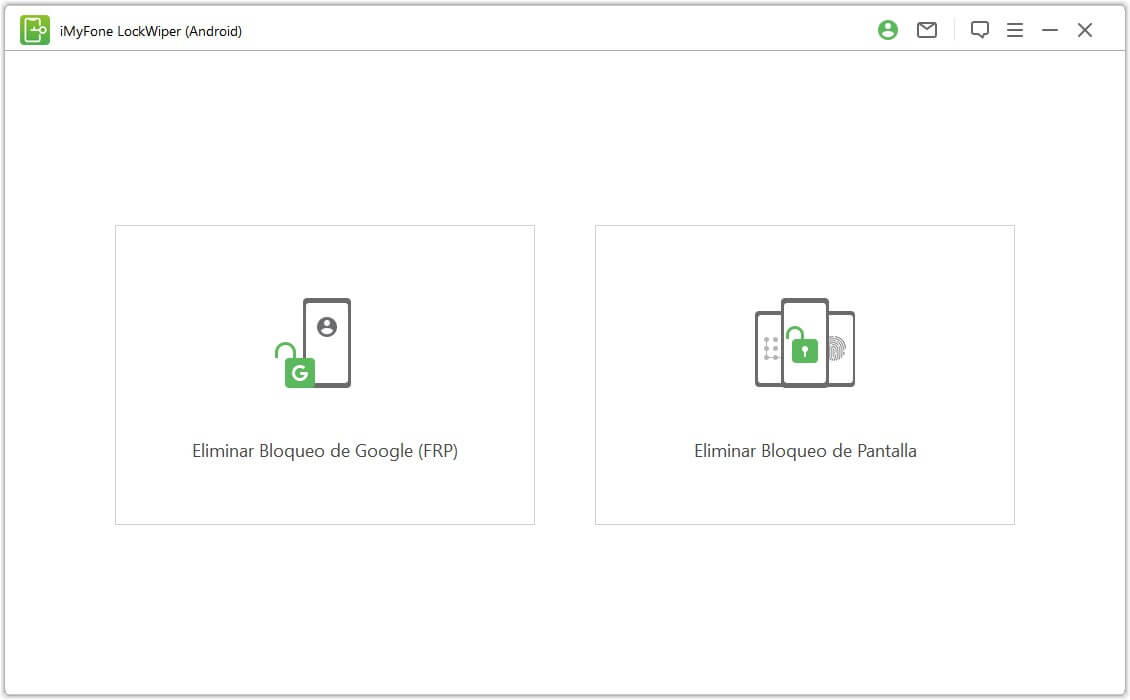
Paso 2. Después de tocar "Inicio", toma tu cable USB y conecta tu dispositivo a la computadora. Selecciona la información detallada de tu dispositivo y déjalo comenzar a descargar el paquete de datos.
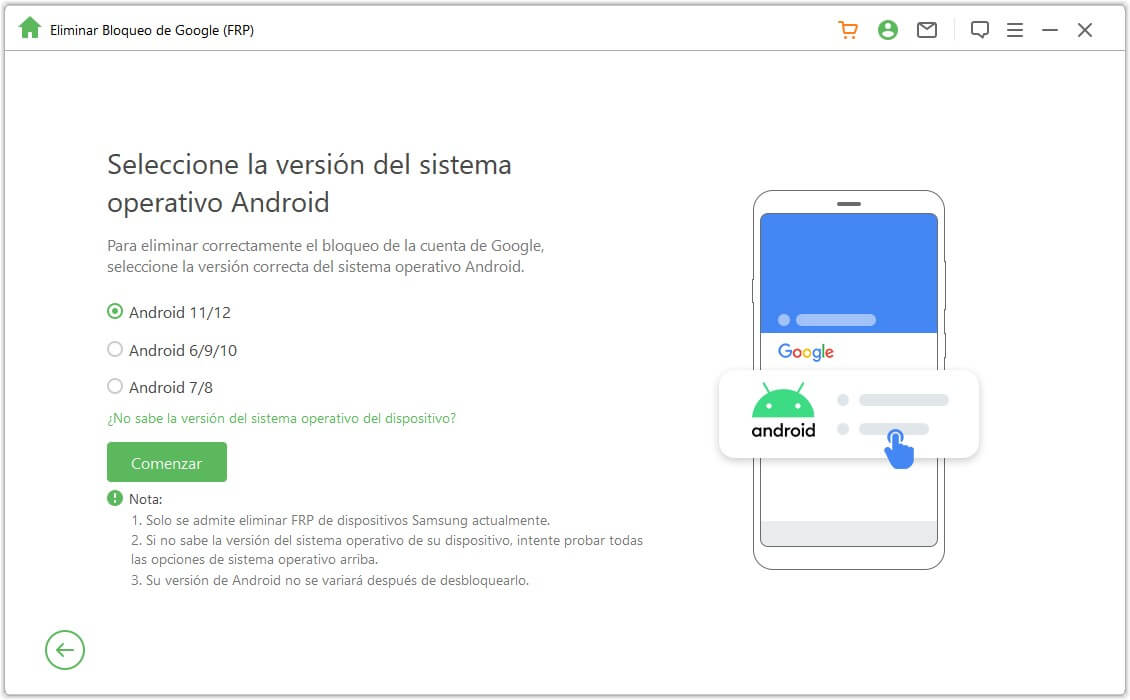
Paso 3. Habilita el desbloqueo OEM y la depuración de USB siguiendo las sencillas instrucciones que aparecen en la pantalla de tu PC.
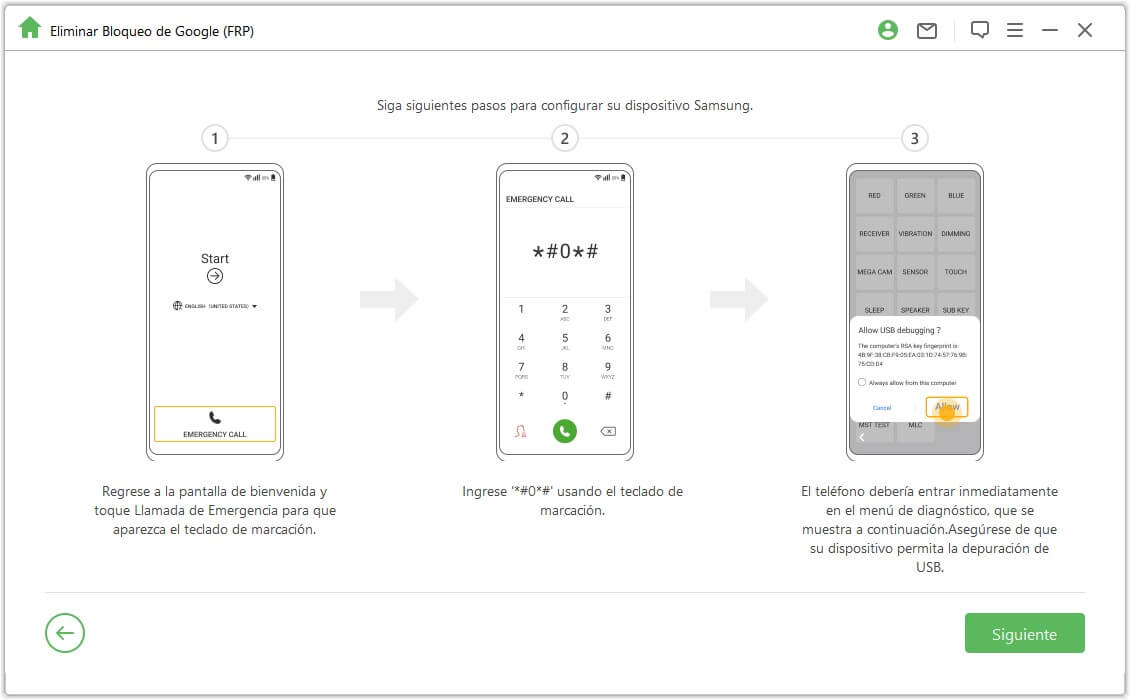
Paso 4. LockWiper (Android) descargará y extraerá un paquete de firmware específico para su dispositivo específico. La instalación del paquete comenzará entonces y te llevará unos minutos completar el proceso de desbloqueo.
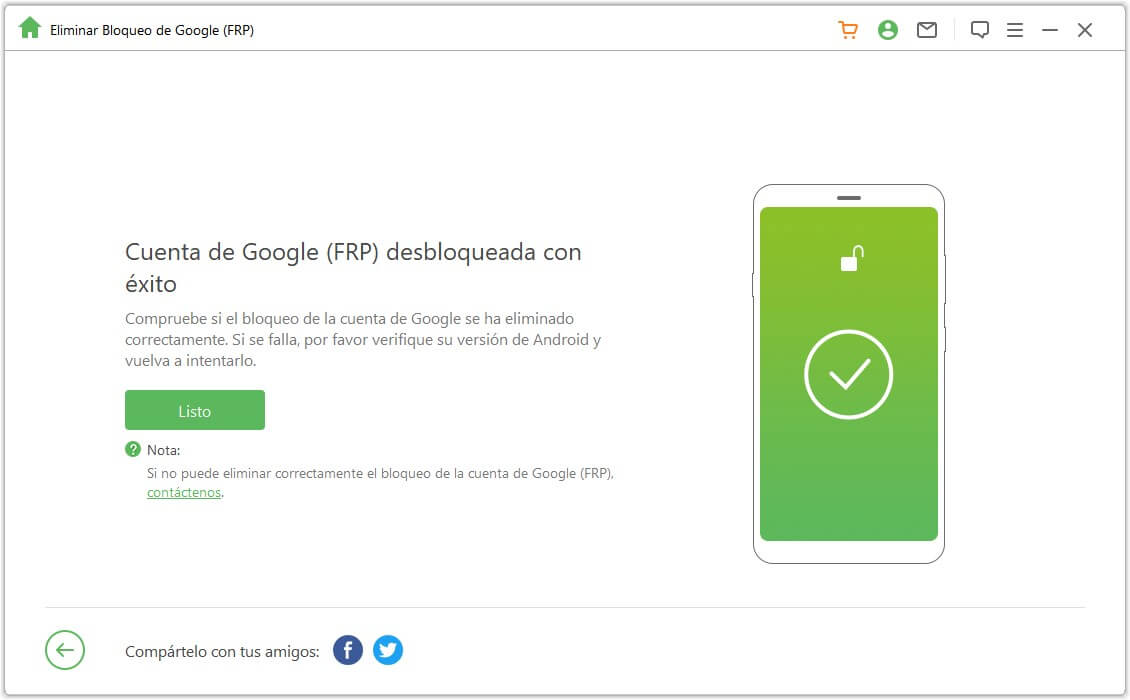
Cuando termine, podrá configurar su dispositivo sin verificar la cuenta anterior de Google. En su lugar, puedes crear o iniciar sesión con uno nuevo.
Cómo quitar FRP con Talkback
Si bien puedes evitar FRP usando Talkback, esta opción tiene una gran cantidad de limitaciones. Las limitaciones incluyen las que se describen a continuación:
- 1. Algunos de sus pasos son complicados, especialmente para los nuevos usuarios de dispositivos Android.
- 2. Si estás utilizando una versión reciente de Android, es posible que esta opción no funcione. La omisión de FRP aprovecha errores que pueden no estar disponibles en las versiones más recientes de Android. Muchos usuarios lo intentaron y se quejaron de que esto no funcionaba.
- 3. Tu dispositivo Android debe estar conectado a Internet para que funcione este método de omisión.
- 4. No hay garantía de que puedas usar una cuenta de Google diferente en el dispositivo después de quitar la FRP con talkback.
⏬Cómo quitar FRP con Talkback
Paso 1. Enciende tu dispositivo Android e intenta configurarlo. Debes conectar el dispositivo a una red Wi-Fi.
Paso 2. Después de configurar la red, regresa a la pantalla de bienvenida y luego toca el botón Inicio tres veces. Esto habilitará la función Talkback.
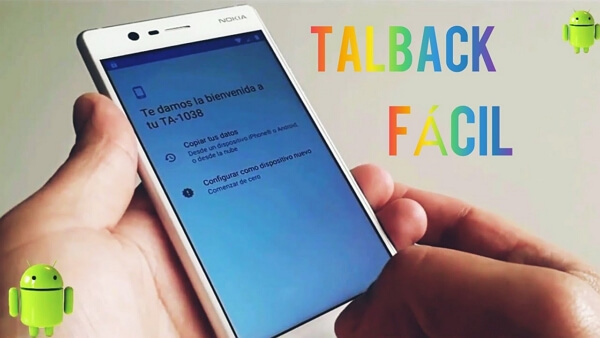
Nota:
Para dispositivos que no tienen un botón de Inicio, toca prolongadamente con 2 dedos para habilitar Talkback.
Paso 3. Dibuja una L en la pantalla y luego deslízate hacia la derecha en la pantalla. Deberían aparecer algunas opciones. Toca dos veces la opción "Ajustes de Talkback".
Paso 4. Activa "hablar con pantalla apagada".
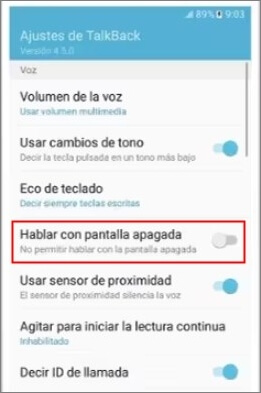
Paso 5. Dibuja una L en la pantalla nuevamente y luego haz clic en "pausar comentarios". Luego, toca "Aceptar" para suspender la conversación.
Paso 6. Haz clic en la opción "ayuda & feedback" en Ajustes de Talkback.
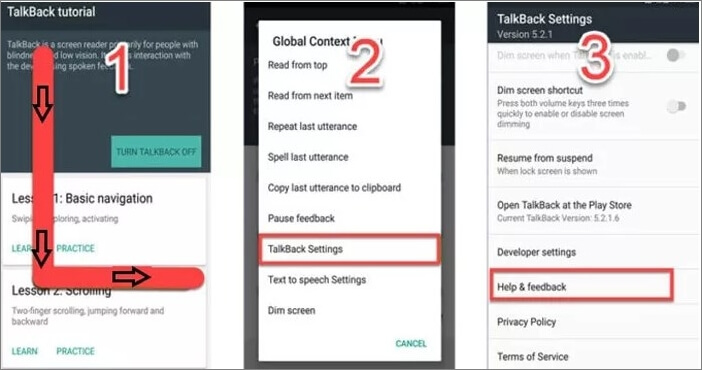
Paso 7. Toca el ícono de búsqueda y luego comienza a escribir voz. Selecciona la opción de voz cuando aparezca.
Paso 8. Haz clic en "comenzar con el acceso por voz". Deberías ver un vídeo tutorial. Toca el botón de reproducción.
Paso 9. Cuando el video comience a reproducirse, haz clic en el botón compartir y luego toca los 3 puntos. Esto debería redirigirlo al sitio web o la aplicación de YouTube.
Paso 10. Pausa el video y luego arrástralo hacia abajo. Toca los 3 puntos que se muestran en la esquina superior derecha de la pantalla de YouTube.
Paso 11. A continuación, elije la opción "Términos y política de privacidad". Se te debe pedir que elijas un navegador. Elija el navegador deseado. Ahora, la omisión de FRP debería realizarse correctamente.
Cómo quitar cuenta Google sin Talkback ni PC [Necesita contraseña]
Para quitar una cuenta de Google sin TalkBack y sin usar una PC, puedes intentar el siguiente método en tu dispositivo Android:
Ten en cuenta que este proceso puede variar ligeramente dependiendo de la marca y modelo de tu dispositivo. Además, asegúrate de respaldar cualquier información importante antes de eliminar la cuenta.
Paso 1.Abre la app de "Ajuste" en tu dispositivo.
Paso 2.Busca la opción "Cuentas" o "Usuarios y cuentas".
Paso 3.Toca la cuenta de Google que deseas eliminar, y haz clic en "Eliminar cuenta"
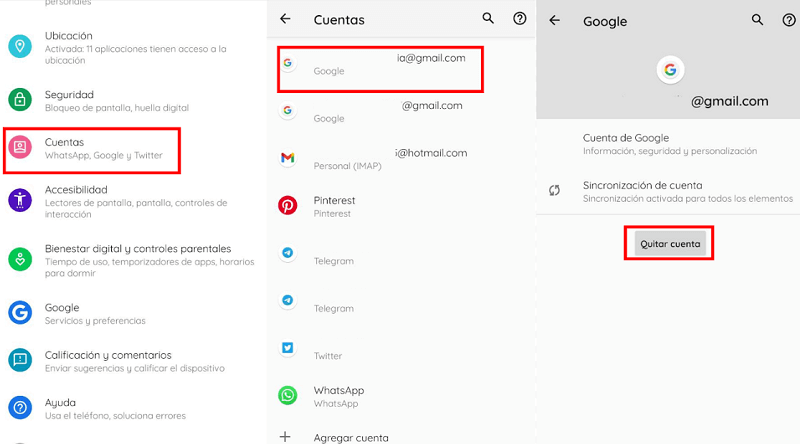
Conclusión
Si está atrapado en la pantalla de bloqueo de FRP, quitar esta pantalla no debería resultarle difícil. Si bien puedes intentar quitar FRP con talkback, es posible que esta solución no funcione para ti.
Una solución que te garantiza el éxito es utilizar iMyFone LockWiper Android para quitar cuenta Google FRP sin talkback. La herramienta presenta una tasa de éxito superior al 98%. Si no estás seguro de si LockWiper (Android) puede funcionar para ti, puedes probarlo usando la versión de prueba que es 100% gratuita.







